Vīrusu noņemšana no pārlūkprogrammām

- 1340
- 357
- Juan Beer
Nepieciešamākās, biežāk izmantotās programmas datorā/klēpjdatorā ir dažādas pārlūkprogrammas. Caur tiem lietotājs nonāk internetā, saņem, lejupielādē informāciju, izplata, nosūta citiem lietotājiem. Tāpēc parādījās vīrusi, ka tas izbrīnās precīzi pārlūkos, neietekmējot citas programmas. Pretvīrusu programmas bieži nepamana šādus vīrusus, tikmēr lietotājs saņem daudz reklāmas, uznirstošo reklāmkarogu, tāpēc OS darbs palēninās, pārejas uz vēlamo vietni ir bloķētas vietnes. Šīs un citas problēmas, kas saistītas ar pārlūka vīrusiem. Apskatīsim, kāds ir reklāmas vīruss pārlūkprogrammās, kā to droši noņemt, efektīvi noņemt.

Infekcijas simptomi
To ir daudz, mēs sauksim par visizplatītāko.
- Obsesīvu reklāmas reklāmkarogu, ķircinātāju, saites ar piedāvājumiem pārdot vai pirkt piedāvājumus. Turklāt reklāma rodas vietņu lappusēs, kur tās iepriekš nebija.
- Pieprasījumi apstiprināt kādu informāciju ar padomiem, prasības nosūtīt īsziņas uz īsiem skaitļiem dažādās vietnēs, ieskaitot populārās (vīruss aizstāj adresi).
- Daudzu logu parādīšanās ar ātrās palīdzības ziņojumiem.
- Loga izvade ar ziņojumu par nepieciešamību pārbaudīt un instalēt jaunu Flash Player.
- Atklāšana dažādu erotisko attēlu, video pārlūkprogrammā.
- Cilnes ir patvaļīgi atvērtas, pārlūkprogrammā logi, bieži nemanāmi, cilni var redzēt tikai pēc galvenā pārlūka loga aizvēršanas.
Infekcijas veidi
- Parasti infekcija notiek, sūknējot programmas, izmantojot instalēšanas failus ar paplašinājumu .Exe. Pēc instalētāja palaišanas jūs redzat priekšlikumu instalēt pašu programmu vai lejupielādēt to, tajā pašā laikā jūs saņemat vairākus moduļus, papildinājumus.
- Dažas programmas ir “sašūtas” reklāmas modulī, tiek piedāvāti pievienojumi - tas var nokļūt pie jums reklāmprogrammatūras vīrusu.
- Vīrusi nokrīt, apmeklējot apšaubāmās vietas, parasti erotiska orientācija, pikšķerēšana. Dažreiz saites nāk caur pasta biļeteniem, pilnīgi svešinieku sociālajos tīklos.
Pretvīrusu programmas negarantē 100% aizsardzību, tomēr, ja nav to riska, daudzkārt pieaug. Ar pastāvīgu viņu un pašu OS atjaunināšanu jūs palielināt aizsardzību pret visa veida vīrusu uzbrukumiem.
Pārlūka vīrusa noņemšana
Ja pārlūkprogrammā jūs "noķērāt" reklāmas vīrusu, kā to noņemt? Daudzos veidos jūsu rīcība ir atkarīga no konkrēta vīrusa, kas nonāk pārlūkprogrammā. Tomēr ir universālas metodes, kas palīdz šādās situācijās. Mēs piedāvājam jums soli -by -step instrukcijas, mēs iesakām veikt visu norādītajā secībā.
Pārbaude ar pretvīrusu programmu
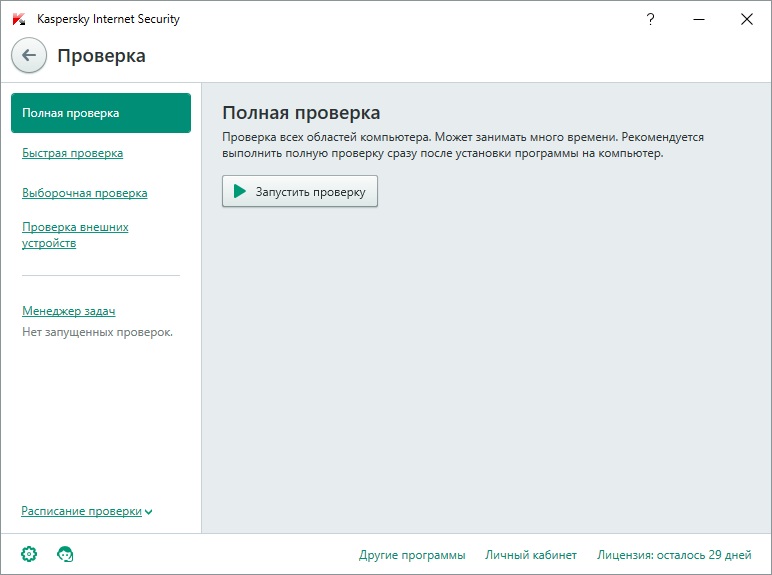
Pilna datora pārbaude ar pretvīrusu
Protams, pretvīrusu programmas, visticamāk, nepalīdzēs atbrīvoties no pārlūka vīrusiem, bet simptomu klātbūtne saka, ka cits vīruss varētu nokļūt sistēmā, tāpēc ieteicams vispirms ieteikt, izmantojot standarta pilnīgu pārbaudi ar savu pretvīrusu.
Pārlūkprogrammas papildinājumu pārbaude
Atveriet Yandex pārlūku, Google Chrome, dodieties uz papildinājumiem. ("Rīki" - "papildinājumi). Skatiet, vai nav aizdomīgu instalēšanas, ko jūs esat uzstādījis. Ja redzat nepazīstamu, izdzēsiet tos.
Pārlūkprogrammās Firefox un Opera noklikšķiniet uz Ctrl+Shift+A, pēc tam dodieties cauri “rīkiem” uz “papildinājumiem”.
Lietojumprogrammu pārbaude
Reklāmas modulis bieži tiek instalēts lietojumprogrammas veidā. Pārbaude, dodieties uz vadības paneli - programmām - programmām un komponentiem.
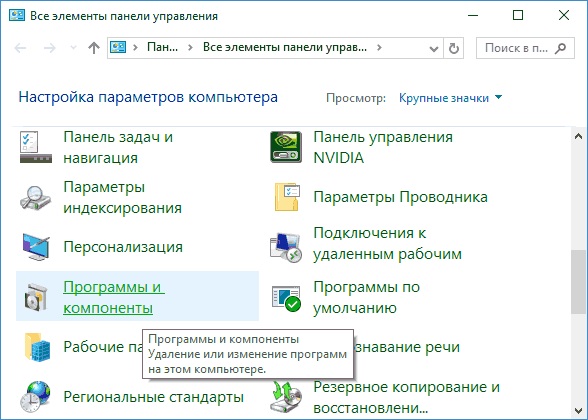
Programmas un komponenti
Ja redzat parādīto sarakstā redzamās aizdomīgās programmas, izdzēsiet tās.
Pārbaudot ar lietderību
Kā minēts iepriekš, anti -vīruss neatrod visus ķircinātājus, reklāmas “atkritumus”, kas nonāca datorā. Ja jums ir vīrusa reklāma pārlūkprogrammā, kā to izdzēst, jo pastāvīga obsesīva reklāma traucē darbu pārlūkā?
Labāk ir jāpiemēro divi īpašie centri verifikācijai. Mēs iesakām pārbaudīt abus komunālos pakalpojumus, viņi notīrīs jūsu ierīci, reklāma tiks noņemta, jūs būsiet pārsteigts, cik daudz atkritumu ir datorā/klēpjdatorā. Lejupielādējiet utilītas no izstrādātāja vietnes, instalējiet, skenējiet tos ar ierīci.
Adwcleaner
Lietderība palīdzēs atrisināt jautājumu par to, kā noņemt Google Chrome pārlūkprogrammas un daudzu citu pārlūkprogrammu noņemšanu. Adwcleaner ātri skenēs jūsu pārlūkprogrammu, lai iegūtu aizdomīgus, ļaunprātīgus skriptus, lietojumprogrammas, palīdz novērst, jūs varat arī notīrīt reklāmas "atkritumus", failus, etiķetes, sistēmas reģistru. Atbalsta dažādas pārlūkprogrammas: IE, Google Chrome, Firefox, Opera, Yandex.
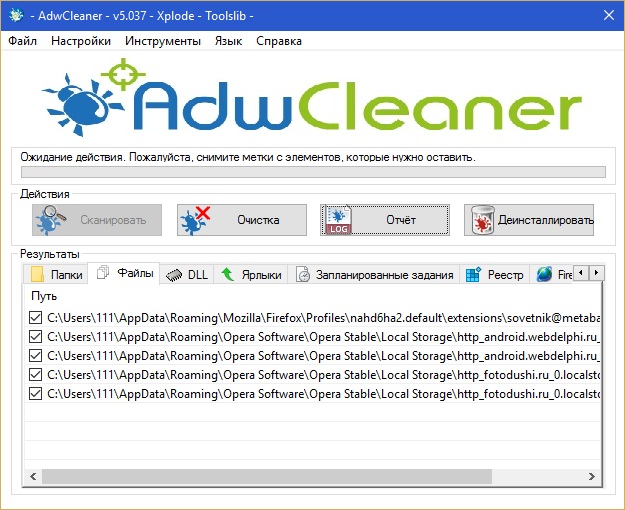
Adwcleaner
Ļaunprātīgas programmatūras
Programmas Tīrījot atkritumus no datora/klēpjdatora. Ļauj skenēt ierīci dažādos režīmos. Ir apmaksāts saturs, bet par pilnu pārbaudi ir pietiekama bezmaksas versija.
Resursdatoru faila pārbaude
Daži vīrusi aizstāj resursdatoru failu, versijā izrakstot virknes failu, kas maina savienojumu ar vietnēm. Tā rezultātā, atverot populāru vietni, jūs nokļūstat krāpnieku vietnē, kas izgatavota pēc analoģijas, bet piedāvājot jums nosūtīt īsziņu uz īsu numuru, lai apstiprinātu visu informāciju, viņi piedāvā abonementu. Sūtot īsziņu no tālruņa, nauda tiek izņemta.
- Saimnieku fails atrodas šādā adresē: C: \ Windows \ System32 \ Driver \ utt.
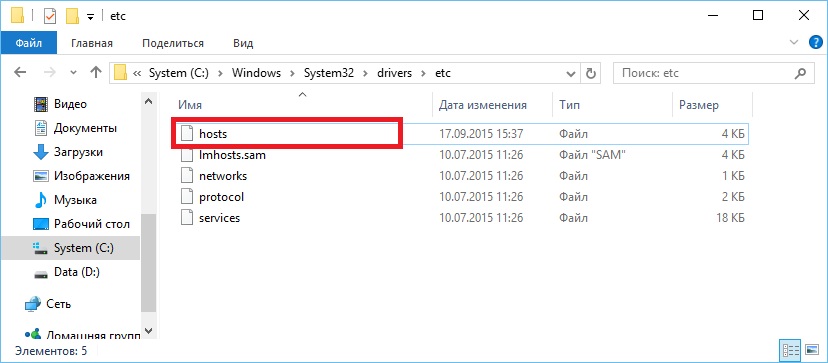
C: \ Windows \ System32 \ Driver \ utt
- Šo failu var atjaunot oriģinālajā versijā dažādos veidos. Visefektīvākā - tīrīšana AVZ pretvīrusu. Tas pats pretvīruss palīdz tīrīt ierīci no dažādām Trojas programmām, pasta tārpiem un citiem "atkritumiem".
- Atverot programmu, dodieties uz izvēlni "File", dodieties uz "sistēmas atjaunošanu".
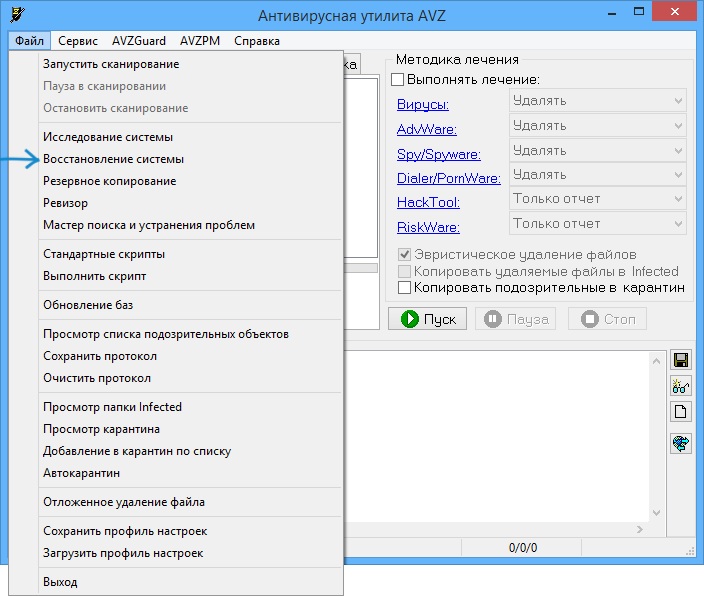
"Sistēmas atjaunošana" AVZ
- Redzot atveseļošanās sarakstu, atrodiet līniju "Hosters Cleaning", nolieciet atzīmi, noklikšķiniet uz "Perform".
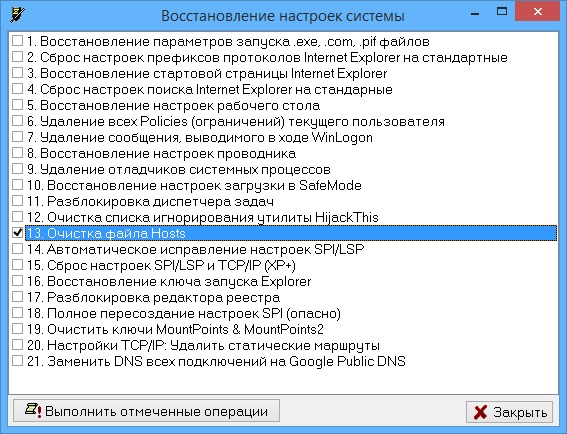
Resursdatoru failu tīrīšana
- 10 sekunžu laikā fails tiks atjaunots.
Ja AVZ pretvīruss nedarbojas jūsu ierīcē (nesaderīgs) vai arī to nevar lejupielādēt, varat atjaunot saimniekus, izmantojot "piezīmju grāmatiņu".
- Atveriet “Notepad” ar administratora tiesībām, lai to izdarītu “Perform”, noklikšķinot uz Win+R, ievadiet Notepad līniju, noklikšķiniet uz Enter.
- Piezīmjdatorā dodieties uz "File" - "Open".
- Ievadiet iepriekš minēto ceļu uz resursdatoru failu.
- Kad mape tiek atvērta, ievadiet rindā nosaukuma resursdatorus un noklikšķiniet uz "Atvērt".
- Dzēst visas piezīmes zem 127. rindas.0.0.Viens.
Ritiniet visu failu uz leju, lai pārliecinātos, ka zem šīs līnijas nekas nav ierakstīts.
Pārlūka etiķešu pārbaude
Vīruss var iekļūt ļaunprātīgas komandas pārlūkprogrammā. Lai pārbaudītu, noklikšķiniet uz PKM etiķetes, dodieties uz "Properties" etiķeti.
Skatiet, kā pārlūks tiek ierakstīts rindā "Objekts". Ierakstam jābūt šādam tipam: C: \ Programfiles (x86) \ Mozillafirefox \ Firefox.Exe.
Ja programmatūras failu vietā adrese noved pie dokumentiem un iestatījumiem, beigās Exosch vietā redzat dīvainu ierakstu, etiķeti sabojā vīruss. Noņemiet etiķeti, izveidojiet jaunu.
Pārlūka padoms
Jandekss
Dažiem pārlūkiem ir savas "mikroshēmas", funkcijas. Apsveriet, kā izdzēst vīrusu no pārlūka Yandex. Mēs iesakām divus veidus.
- Visefektīvākais ir noņemt yandex.Pārlūks, pēc tam to pārinstalēt.
- Pārlūkprogrammā dodieties uz "Rīki" - "Iestatījumi".
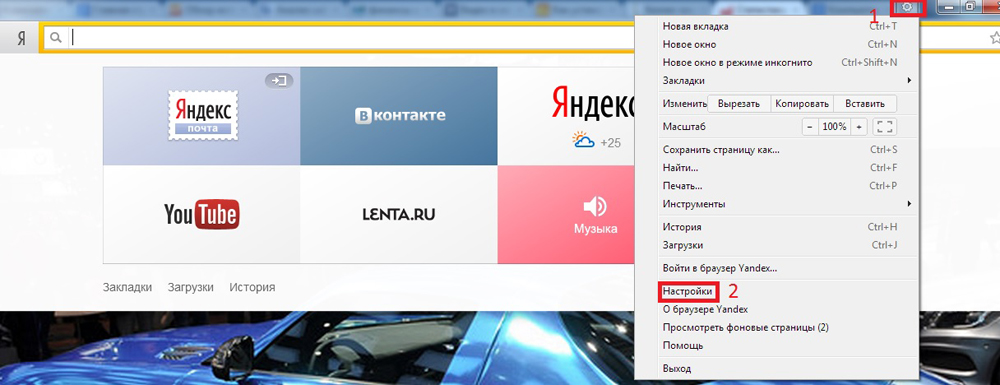
Iestatījumi Yandex.Pārlūks
- Pēc tam atlasiet "JavaScript iestatījumi". Dodieties uz "JavaScript iestatījumiem" vai lietotāja faila mapē. Notīriet mapi no visa satura.
Ti
Atveriet Internet Explorer, dodieties uz "Pakalpojumu" - "Iestatījumi" - "rīkjosla". Izslēdziet visas lietojumprogrammas pārmaiņus, katru reizi atjaunojot pārlūku, līdz pazūd reklāmas vīruss. Pēc vīrusa noņemšanas vēlreiz ieslēdziet nepieciešamās lietojumprogrammas.
Brīdinājums par pārlūka infekciju
- Instalējiet modernu pretvīrusu savā ierīcē, regulāri to atjauniniet.
- Atjauniniet OS.
- Nelejupielādējiet programmas, failus no aizdomīgām vietnēm.
- Ja programma lejupielādēja jūs sver mazāk par 1 MB, tad jūs lejupielādējat pašu programmu, bet sāknēšanas ierīce, kas jums parādīs papildu daudzus “atkritumus”. Lejupielādējiet programmas, komunālie pakalpojumi tikai oficiālajās vietnēs.
- Regulāri pārbaudiet datoru ar iepriekšminētajām programmām.
- Ignorējiet teikumus, lai redzētu fotoattēlu, nosūtītu īsziņu, nesekojiet saitēm, kas saņemtas no svešiniekiem.
- « Mēs palaižam WLAN bezvadu tīklu
- Vai ir iespējams nomainīt videokarti klēpjdatorā un kā to izdarīt »

